
NộI Dung
Trải nghiệm ngắt kết nối khi chơi Diablo 3 có thể là một trải nghiệm khó chịu vì nó có thể ảnh hưởng đến cách bạn chơi trò chơi. Có một số yếu tố có thể gây ra sự cố này, từ phần mềm hoặc trình điều khiển đã lỗi thời, tệp trò chơi bị hỏng hoặc sự cố với kết nối internet chỉ là một vài yếu tố.
Diablo 3 vừa bước vào Season 21 với tên gọi Trials and Tempest gần đây. Chủ đề chính của nó là tất cả về sức mạnh nguyên tố và rất nhiều người chơi hào hứng khám phá các tính năng mới. Các game thủ máy tính nói riêng đang mài các nhân vật yêu thích của họ để có được thiết bị tốt nhất có thể.
Bị ngắt kết nối khi chơi Diablo 3
Một vấn đề mà một số người chơi đã gặp phải khi chơi trò chơi là họ liên tục bị ngắt kết nối. Có một số yếu tố có thể gây ra vấn đề này mà chúng ta sẽ thảo luận. Trước khi thực hiện bất kỳ bước nào được liệt kê bên dưới, trước tiên, bạn nên kiểm tra Blizzard Twitter tại BlizzardCS để biết bất kỳ gián đoạn dịch vụ nào.
Điều kiện tiên quyết:
- Khởi động lại máy tính và modem / bộ định tuyến.
- Đóng phần mềm khác đang chạy trong máy tính của bạn để giải phóng tài nguyên khi chơi trò chơi.
- Hãy thử sử dụng kết nối ethernet có dây thay vì kết nối Wi-Fi khi kết nối với bộ định tuyến.
Phương pháp 1: Đảm bảo trò chơi được cập nhật
Bạn sẽ cần phải kiểm tra thủ công xem có bản cập nhật nào cho trò chơi hay không.
Thời gian cần thiết: 5 phút.
Cập nhật thủ công Diablo 3
- Mở ứng dụng Battle.net trên máy tính để bàn.
Bạn có thể thực hiện việc này bằng cách nhấp vào nó từ danh sách Start menu của các ứng dụng.
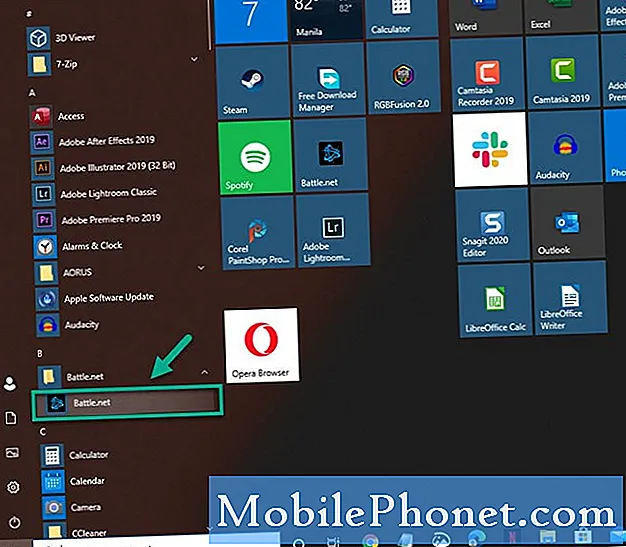
- Chọn Diablo 3.
Điều này có thể được thực hiện từ ngăn bên trái.
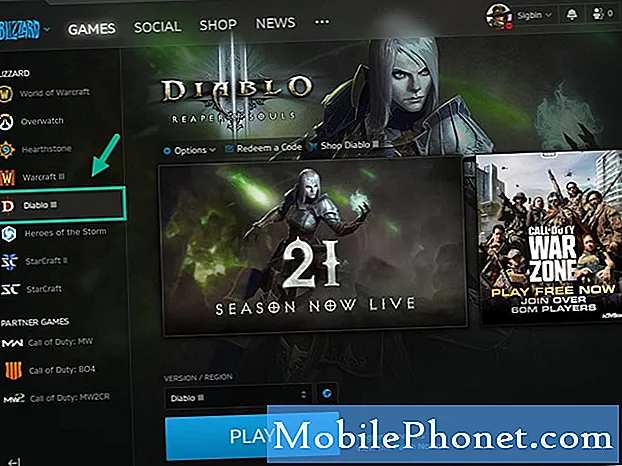
- Lựa chọn các phương án.
Điều này có thể được tìm thấy ở khung bên phải.
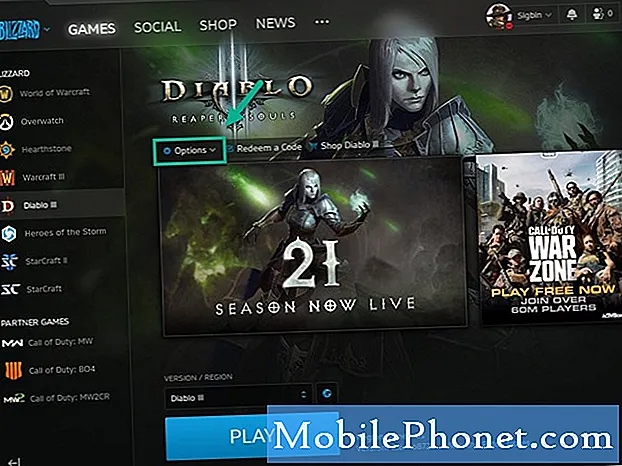
- Nhấp vào Kiểm tra các bản cập nhật.
Nếu tìm thấy bất kỳ bản cập nhật mới nào, nó sẽ tự động được tải xuống.

Phương pháp 2: Chạy Công cụ sửa chữađể sửa lỗi ngắt kết nối khi chạy Diablo 3
Công cụ này sẽ kiểm tra xem trò chơi có bất kỳ tệp nào bị hỏng không và thực hiện các sửa chữa cần thiết.
- Mở ứng dụng máy tính để bàn Blizzard Battle.net.
- Nhấp vào biểu tượng của trò chơi bạn đang cố gắng sửa chữa.
- Nhấp vào Tùy chọn
- Nhấp vào Quét và Sửa chữa.
- Nhấp vào Bắt đầu quét.
- Chờ sửa chữa xong.
Phương pháp 3: Cập nhật trình điều khiển và hệ điều hành của bạn
Tốt nhất là đảm bảo rằng máy tính của bạn đã cài đặt bản cập nhật hệ thống mới nhất để ngăn chặn bất kỳ sự cố tương thích nào.
- Nhấp vào nút Bắt đầu.
- Nhấp vào Cài đặt.
- Nhấp vào Cập nhật & Bảo mật.
- Nhấp vào Windows Update.
- Nhấp vào kiểm tra các bản cập nhật.
Nếu các bản cập nhật có sẵn thì chúng sẽ được tự động tải xuống và cài đặt.
Phương pháp 4: Xóa thư mục Battle.net
Nếu sự cố là do thư mục Battle.net bị hỏng thì bạn cần phải xóa thư mục này.
- Đóng tất cả các ứng dụng máy tính để bàn Agent, Blizzard Battle.net và các quy trình trò chơi từ Trình quản lý tác vụ.
- Nhấn phím Windows + R để mở hộp thoại Chạy.
- Nhập C: ProgramData vào trường Mở và nhấn Enter.
- Xóa thư mục Battle.net.
- Chạy Battle.net và cập nhật trò chơi.
Sau khi thực hiện các bước được liệt kê ở trên, bạn sẽ khắc phục thành công sự cố mất kết nối khi chơi Diablo 3.
Truy cập Kênh Youtube TheDroidGuy của chúng tôi để biết thêm các video khắc phục sự cố.
Cũng đọc:
- Sửa lỗi nhanh và khóa Diablo 3


